wps风险坐标图怎么画 wps风险坐标图绘制技巧
wps风险坐标图是一种用于分析与评估项目或决策的风险程度的工具,通过绘制风险坐标图,可以直观地展示各项风险的重要性和紧迫性,帮助决策者更好地制定应对策略。绘制风险坐标图的技巧包括确定风险指标、选择适当的坐标轴、标记风险点和分析风险等。本文将详细介绍如何绘制wps风险坐标图,并分享一些实用的技巧。无论您是项目经理、决策者还是风险管理专家,掌握绘制风险坐标图的技巧都将对您的工作带来很大帮助。

您可以通过插入散点图后设置调整数据标记的方法:
1.选中数据区域——点击插入——散点图。
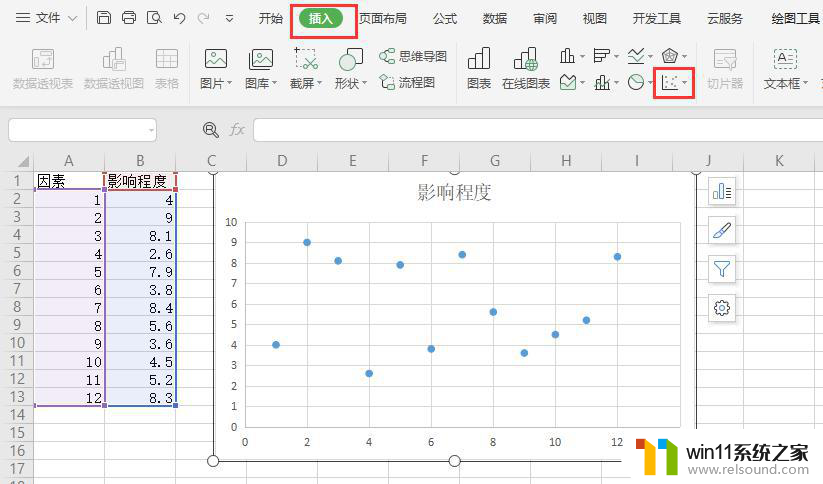
2.双击坐标轴——设置坐标轴格式——单位(根据需要设置)。

3.双击数据点——设置数据系列格式——标记(调整数据标记选项的大小、设置填充效果为无填充)。

4.右击数据——添加数据标签。

5.右键点击数据标签——设置数据标签格式——标签——标签位置——居中。
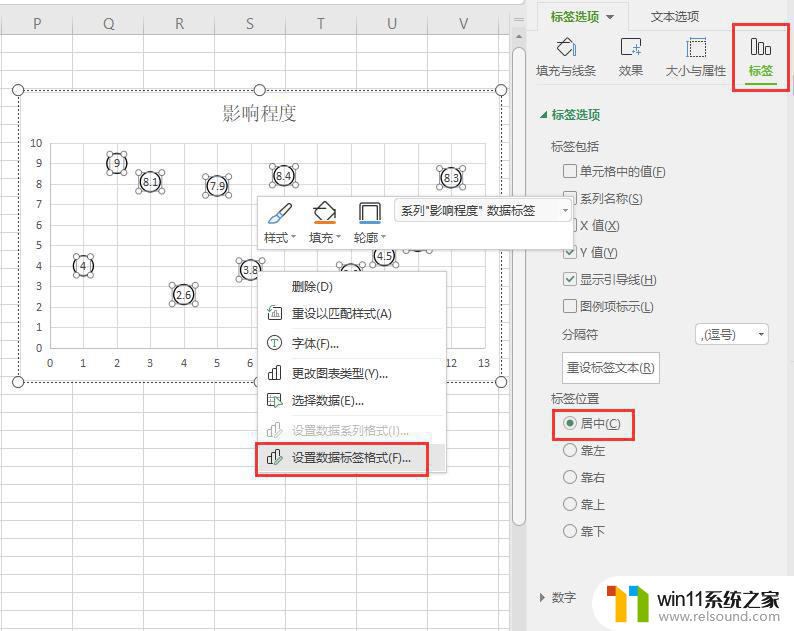
6.使用wps文字制作如图的表格,另存为图片。
点击插入--表格,设置表格的填充颜色。

7.双击绘图区区——设置绘图区格式——图片或文理填充——插入图片来自文件。

以上就是如何画wps风险坐标图的全部内容,如果你遇到了同样的情况,请参考我的方法进行处理,希望这能对你有所帮助。















